Kaip prijungti spausdintuvą naudojant „Wi-Fi-Ruter“ ir kitus metodus

- 2418
- 73
- Kirk Ward Sr.
Spausdintuvo buvimas namuose ar darbe leidžia iškart atsispausdinti visą reikiamą informaciją. Tokiu atveju paties spausdinimo įrenginio ryšys gali būti skirtingas.
Atsižvelgiant į dabartines tendencijas, vis dažniau reikia sukurti belaidį ryšį. Tai yra patogu, nes tada nėra pririšimo prie kompiuterio.

Kiekvienas ryšio metodas turi savo charakteristikas. Bet jei vykdysite instrukcijas, viskas pavyks.
Ryšio metodai
Prieš prijungiant spausdintuvą per „Wi-Fi-Rower“, turite atsižvelgti į visas galimas parinktis. Galbūt belaidžio ryšio parinktis nebus optimali konkrečiai jūsų situacijoje.
Iš viso galite atskirti 4 būdus, kaip prijungti spausdintuvą:
- USB kabelis. Populiariausias ir bendrasis variantas, leidžiantis prijungti spausdinimo įrangą. Šis metodas yra aktualus, kai maršrutizatorius turi USB jungtį, taip pat turi sukurtą spausdinimo funkciją tinkle. Objektyviai patogi parinktis prijungti spausdintuvą prie maršrutizatoriaus.
- LAN uostas. Jei negalite prijungti spausdintuvo per USB prie maršrutizatoriaus, galite naudoti alternatyvią parinktį LAN prievado pavidalu. Tam spausdintuvas turi turėti įmontuotą spausdinimo serverį ir tinklo prievadą. Tada ryšys su maršrutizatoriumi bus atliekamas per pleistro laidą.
- Bevielis internetas. Kai kurie šiuolaikiniai spausdintuvo modeliai turi integruotą „Wi-Fi“ modulį. Tai leidžia prisijungti tarp įrenginių, naudojant belaidę technologiją. Pvz., Ryšį galima užmegzti tarp spausdintuvo su „Wi-Fi“ ir nešiojamuoju kompiuteriu, kuriame taip pat yra panašus modulis pagal numatytuosius nustatymus.
- Aparatūros spausdinimo serveris. Tai jau yra atskiras įrenginys, prie kurio prijungtas spausdintuvas. Spausdintuvo serveryje yra LAN prievadas, per kurį prijungtas maršrutizatorius.

Dabar apie kiekvieną ryšio metodą reikia išmokti išsamiau ir išsamiau.
USB ryšys
Jei „Connection“ parinktis jums tinka per USB, kad prijungtumėte spausdinimo spausdintuvą prie savo maršrutizatoriaus, turėsite atlikti kelis veiksmus.
Čia seka bus maždaug tokia:
- Prijunkite spausdintuvą su maršrutizatoriumi, įterpdami atitinkamą laidą į USB jungtį;
- Abu įrenginiai turėtų būti išjungti;
- Dabar įjunkite maršrutizatorių ir palaukite, kol jis bus palys;
- Tada įjunkite patį spausdintuvą.
Apskritai, pats maršrutizatorius nėra būtinas, norint konfigūruoti atskirai. Pagal numatytuosius nustatymus jis turi automatiškai atpažinti prijungtą spausdintuvą. Tai nėra sunku įsitikinti. Tiesiog atidarykite maršrutizatoriaus žiniatinklio sąsają ir peržiūrėkite tinklo kortelę. Čia turėtų būti rodomas jūsų spausdinimo įrangos prekės ženklas ir modelis.
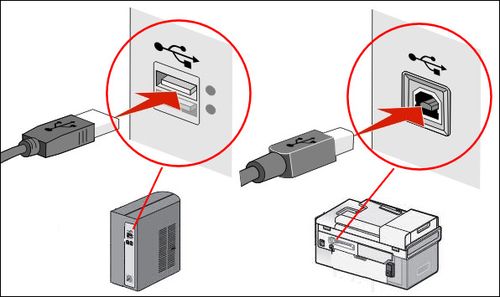
Jei atpažinimas nebuvo įmanomas, tada turite patikrinti dabartinę spausdinto serverio būseną. Esant darbinei būklei, tai bus interneto būsena.
Bevielis internetas
Jei konfigūracijos spausdintuvas suteikia įmontuotą „Wi-Fi“ modulį, tuomet turite puikią galimybę vykdyti belaidžio ryšio technologiją, netaikydami jokių laidų, pavyzdžiui, per USB per USB. Nors visiškai natūralu, kad spausdintuvą reikės prijungti prie maitinimo šaltinio, tai yra, prie lizdo.
Tuo pačiu metu spausdintuvo „Wi-Fi“ diviziją galima įgyvendinti 2 būdais.
- Per WPS. Kiekvienas spausdintuvas turi savo instrukcijas, kaip suaktyvinti WPS funkciją. Todėl čia geriau pažvelgti į instrukcijas. Paprastai tai atliekama naudojant fizinį maršrutizatoriaus korpuso mygtuką arba per žiniatinklio sąsają. Suaktyvinkite WPS ir palaukite porą minučių. Maršrutizatoriaus indikatorius turi nustoti mirksėti, o spausdintuvas bus rodomas tinklo žemėlapyje.
- WEP/WPA. Rankinis nustatymas atliekamas pagal analogiją su pirmuoju ryšiu su bet kuriuo „Wi-Fi“ įrenginiu, naudojant belaidžio technologijos,. Turėtumėte atidaryti spausdintuvo meniu, pasirinkti tinklo nustatymus, rasti savo namų tinklą ir prisijungti prie jo. Norėdami tai padaryti, paprastai pakanka, norint nurodyti prisijungimą ir slaptažodį. Kiti nustatymai nėra būtini.

Belaidis ryšys turi akivaizdžių pranašumų. Tačiau įmontuotas „Wi-Fi“ modulis toli gražu nėra visų modelių. Todėl jūs turite ieškoti alternatyvių būdų, kaip išspręsti šią problemą.
LAN uostas
Be to, kai kuriais atvejais ryšys naudojamas per LAN prievadą. Bet tai yra aktualu tik tiems vartotojams, kurie turi spausdintuvą su sukurtu tinklo prievadu.
Tada galite vykdyti ryšį naudodami LAN laidą, tai yra, standartinį pleistro laidą. Atitinkamas kabelis dažniausiai apima. Jei ne, naudokite pataisos laidą iš paties maršrutizatoriaus. Be to, visada yra galimybė jį įsigyti atskirai parduotuvėje.
Atidarę įrenginio meniu, turite nustatyti statinį IP. Be to, rekomenduojama tai padaryti net tais atvejais, kai maršrutizatoriuje veikia DHCP paslauga. Taip yra dėl to, kad spausdintuvo IP nuolat keičiasi. Tai apsunkina paieškos procesą. Jis gali periodiškai išnykti iš prietaisų, kuriuos galima prisijungti, sąrašą. Arba galite specialiai rezervuoti atskirą IP per DHCP nustatymus.

Atlikus manipuliacijas, spausdintuvas turi būti išsiųstas perkrauti. Jis tai padarys automatiškai arba naudodamasis vartotoju. Tada jis bus rodomas tinklo įrenginių sąraše.
Lieka tik įdiegti reikiamus spausdintuvo tvarkykles ir išbandyti bandomąjį spausdinimą.
Aparatūros spausdinimo serveris
Jei spausdintuvas neturi tinklo plokštės ar „Wi-Fi“ modulio, o maršrutizatoriuje nėra USB jungties, tada vis tiek yra galimybė organizuoti ryšį per maršrutizatorių. Tik šiuo atveju turėsite atskirai nusipirkti aparatūros spausdinimo serverį sau. Tai yra atskiras prietaisas, kuris veiks kaip tarpinė spausdinimo įrangos ir maršrutizatoriaus ryšys.
Biudžeto įrenginiai turi tik vieną tinklo prievadą ir tą patį USB jungčių skaičių. Vieną kartą yra brangesnių variantų. Net LPT uostas gali būti pasirinktinai.
Kai kuriems spausdintų serverių modeliams gamintojai siūlo integruotą „Wi-Fi“ modulį. Dėl šios priežasties galite įdiegti ryšį su spausdintuvu naudodami belaidžio ryšio technologiją nenaudodami laido.
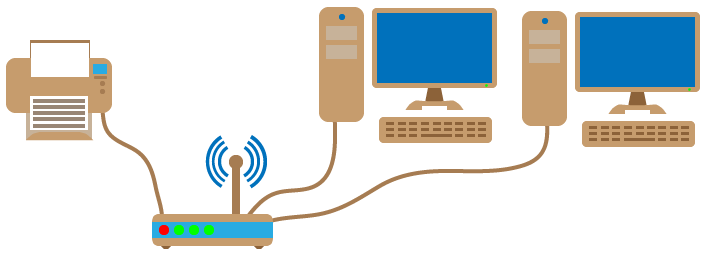
Ryšys yra gana paprastas. Jį turi prijungti spausdinimo serveris su maršrutizatoriumi, o pats spausdintuvas - su spausdinimo serveriu.
Nustatymo ypatybės
Dabar tiesiai į tinklo spausdintuvų nustatymus per maršrutizatorių. Kadangi yra keli prisijungimo būdai, nustatymo instrukcijos siūlomos atskirai.
Daugelis natūraliai domisi klausimu, kaip sukonfigūruoti spausdintuvą per maršrutizatorių naudojant „Wi-Fi Wireless Connection Technology“. Tačiau dėl įrangos ypatybių šią parinktį ne visada galima įgyvendinti.
Taigi, kad spausdintuvo nustatymas, sujungtas per maršrutizatorių, nesukelia sunkumų, turėtumėte atskirai apsvarstyti visus šio ryšio etapo aspektus.
Maršrutizatorius
Pirma, kaip nustatomas maršrutizatorius. Jei spausdintuvo diegimas reikalingas naudojant „Wi-Fi Roter“, tiesiogiai įsikišti į paties maršrutizatoriaus konfigūraciją nereikia.

Norėdami prijungti du nagrinėjamus įrenginius, tai yra spausdintuvą ir maršrutizatorių, turite atlikti porą veiksmų. Būtent, įtraukite įrangą ir taikykite vieną iš svarstomų metodų.
Kadangi visi maršrutizatoriaus duomenys jau buvo įvesti, nieko atskirai ir papildomai sukonfigūruoti nereikia. Svarbu, kad maršrutizatorius atpažintų spausdintuvą. Jei taip neatsitiko, tada turėsite išspręsti programinės įrangos atnaujinimo problemą, iš naujo įdiegti tvarkykles. Tačiau šiame etape problemos kyla retai.
Kompiuteris
Bet greičiausiai reikės kompiuterio konfigūracijos. Prieš prijungdami spausdintuvą prie maršrutizatoriaus naudodami USB arba „Wi-Fi“, turėsite atlikti keletą kompiuterio konfigūracijos pakeitimų.
Be to, naudojant tinklą prijungtas spausdintuvas per maršrutizatorių gali neveikti. „Windows 10“ operacinės sistemos atveju instrukcija turės tokį tipą:
- Atidarykite meniu Pradėti ir pasirinkite „įrenginių“ kategoriją;
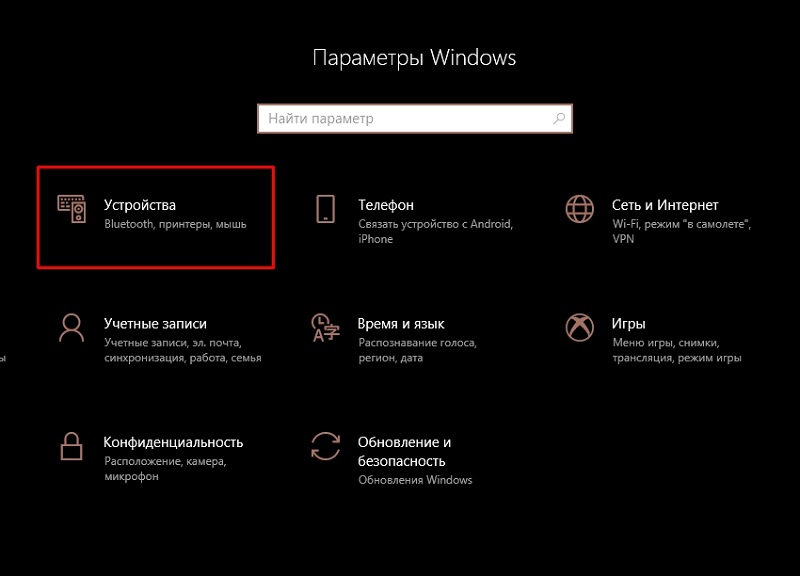
- Kairėje meniu yra spausdintuvų ir skaitytuvų blokas, ant kurio turite paspausti;
- Dabar spustelėkite pliuso vaizdą su parašu „Pridėkite spausdintuvą ar skaitytuvą“;
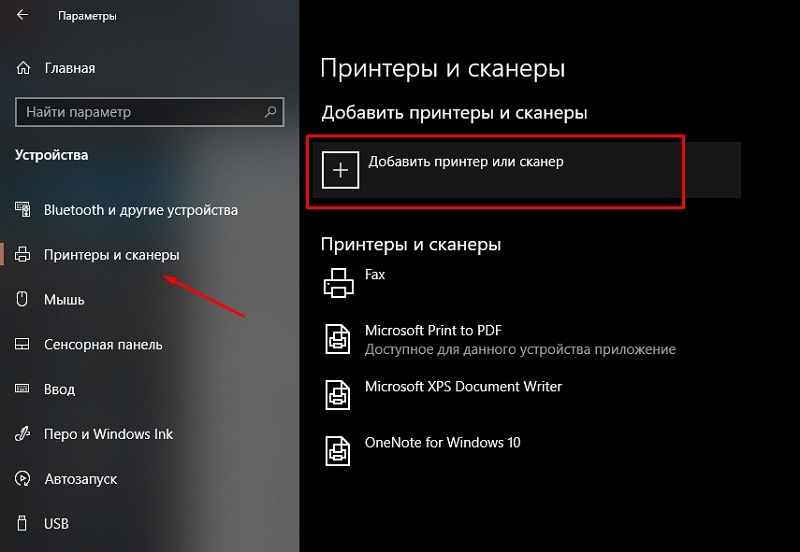
- Jei automatinis atpažinimas nepavyko, spustelėkite žemiau esančią nuorodą, kur nurodoma, kad sąraše nėra norimo spausdintuvo;
- Dabar įdėkite ženklą į pirmąjį sąrašo elementą, kur jis parašytas „Pridėkite spausdintuvą į TCP/IP“;
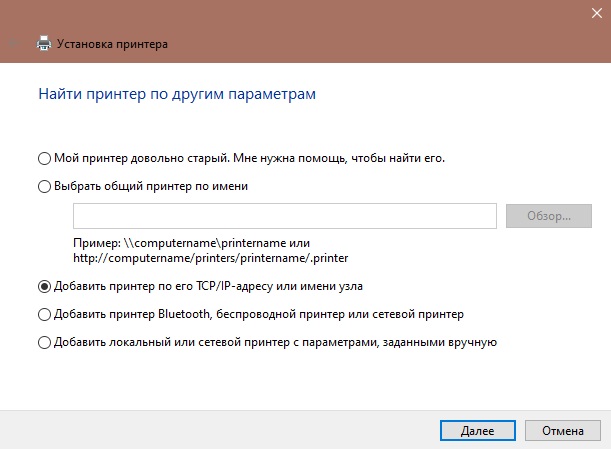
- Tada mygtuke „Kitas“;
- Stulpelyje „Įrenginio tipas“ pasirinkite TCP/IP;
- Perrašykite maršrutizatoriaus, kuris paprastai yra ant galinio įrenginio dangtelio, adresą;
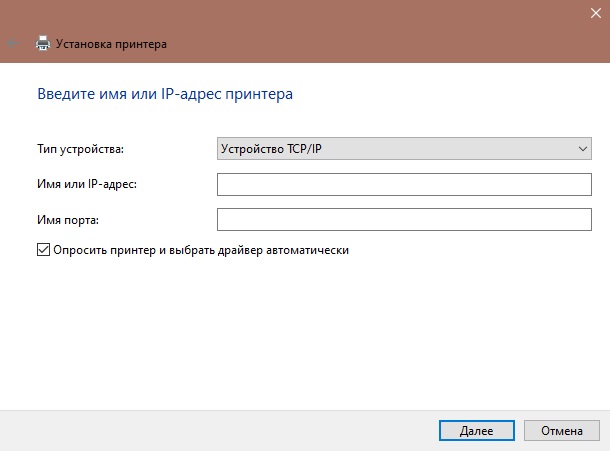
- Palaukite prievado paieškos pabaigos, nustatykite įrangos parametrus;
- Raskite LRP protokolą ir nurodykite jums patogų vardą;
- Įdiekite naują tvarkyklės versiją;
- Atjunkite bendrą prieigą prie įrangos;
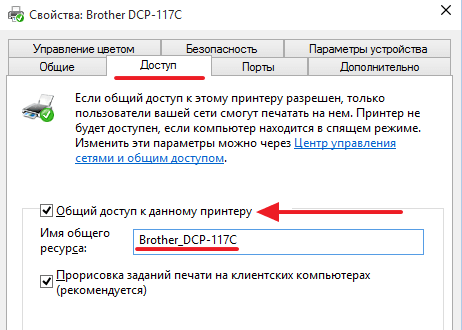
- Pabandykite padaryti bandomąjį spausdinimą.
Daugeliu atvejų atliktų veiksmų pakanka, kad būtų galima sujungti spausdintuvo tinklą.
Taigi, jums pavyko tiesiogiai prijungti spausdintuvą per maršrutizatorių prie kompiuterio ir naudoti jį skirtingais tikslais ir tikslais.
Be to, šiuo metu yra puiki proga įdiegti spausdintuvą naudojant belaidę technologiją per maršrutizatorių, naudojant mobiliuosius įtaisus.
Tuo pačiu metu ryšio niuansai priklauso nuo to, kokią mobilią platformą veikia įrenginys. Tai gali būti „iOS“ arba „Android“.
Ryšys su „iOS“
„IPhone“ „Apple“ išmaniojo telefono savininkai gali sukonfigūruoti ryšį per mobilųjį įtaisą į savo spausdintuvą, jei pastarasis turi įmontuotą „Wi-Fi“ modulį.
Tokiu atveju instrukcijos turės tokį vaizdą:
- Patikrinkite, ar daugiafunkcinė įranga (MFP) palaiko „AirPrint“ technologiją;

- Įsitikinkite, kad visi įrenginiai, tai yra spausdintuvas ir „iPhone“, prisijungia prie to paties belaidžio tinklo, taip pat yra jo veiksmo spinduliu;
- Atidarykite spausdinimo programą telefone;
- Eikite į „PrintOut“ meniu;
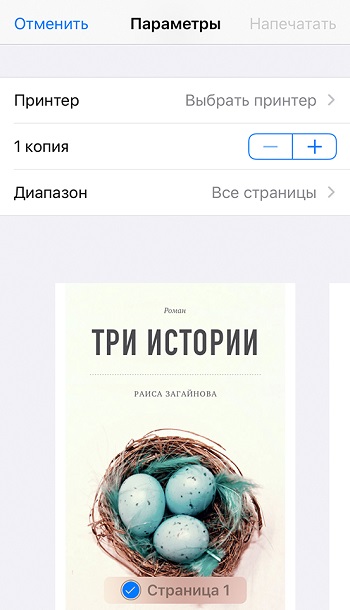
- Įrenginių sąraše pasirinkite spausdintuvą;
- Nurodykite reikiamą kopijų, lapų ir kitų parametrų skaičių;
- Paspauskite spausdinimo pradžios mygtuką.
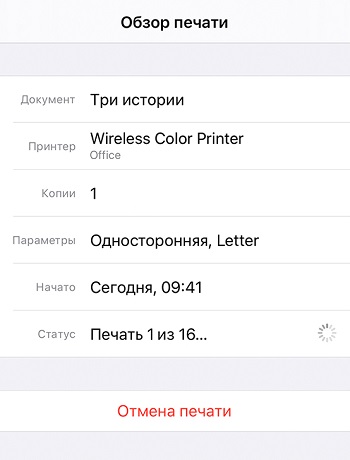
Jei viskas sukonfigūruota teisingai, tada spausdinimo komanda bus išsiųsta be jokio laidinio ryšio su „iPhone“, o jūs gausite paruoštus lapus su reikiama informacija.
Ryšys su „Android“
Vėlgi, jei spausdinimo įtaisas turi įmontuotą „Wi-Fi“ modulį, dokumentams spausdinti nebūtina naudoti tik kompiuterio ar nešiojamojo kompiuterio, kad būtų galima spausdinti. Čia visiškai įmanoma padaryti su išmaniuoju telefonu ar planšetiniu kompiuteriu, kuriame veikia mobilioji operacinė sistema „Android“.
Pirmiausia turite atlikti šį veiksmų sąrašą:
- Prijunkite įrangą, pagardinkite kasetę, įsitikinkite, kad spausdintuvas yra paruoštas visiškam veikimui, įjunkite;
- Atlikite visas būtinas manipuliacijas su aukščiau paminėtu maršrutizatoriumi;
- Įjunkite „Wi-Fi“ funkciją tiesiogiai spausdintuve (naudodamiesi nustatymais arba specialiu mygtuku ant korpuso);
- Prijunkite mobilųjį įtaisą prie savo namų belaidžio tinklo.
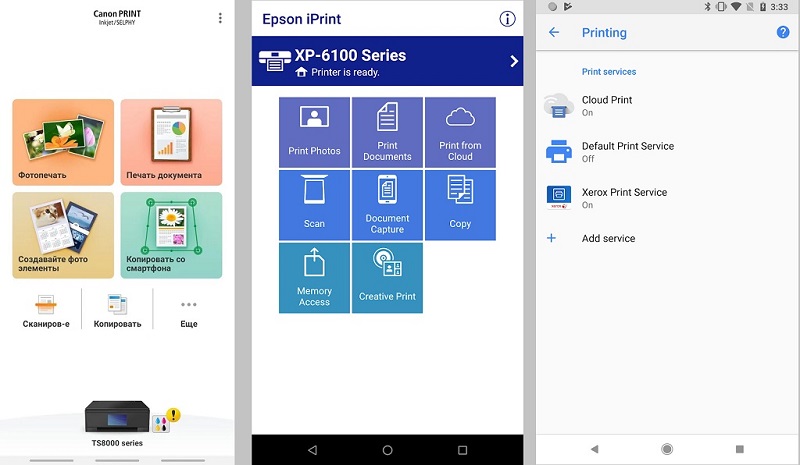
Dabar, kai buvo atliktos parengiamosios priemonės, norint pasirinkti vartotoją, siūlomos kelios galimybės prisijungti prie spausdintuvo per maršrutizatorių naudojant „Android“ išmanųjį telefoną. Tai yra tiesioginis ryšys, virtualiojo spausdintuvo naudojimas arba nuotolinis ryšys.
Lengviausias būdas užmegzti tiesioginį ryšį. Čia daug kas priklauso nuo paties išmaniojo telefono, nes daugybė šiuolaikinių modelių, net ir be išorės programinės įrangos, būdų, kaip prisijungti prie tinklo, siųsti nuotrauką ar teksto dokumentą spausdinimui. Taip pat mobiliesiems įrenginiams buvo sukurtos įvairios programos, atstovaujamos pačių gamintojų spausdintuvų. Pavyzdžiui, „Canon“ siūlomas „Canon Canon“ spausdinimo spausdinimo įrenginiams.
Net be firminės programinės įrangos galite pritaikyti universalias mobiliųjų programų programas. Paprastai tokiose situacijose jums reikia:
- Įdiekite programą „Android“ išmaniajame telefone;
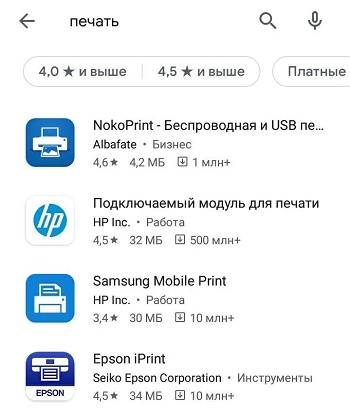
- paleisti programą;
- Sukonfigūruokite ryšį su spausdintuvu;
- Palaukite, kol bus rodomi turimų įrenginių paieškos rezultatai;
- Pasirinkite spausdintuvą;
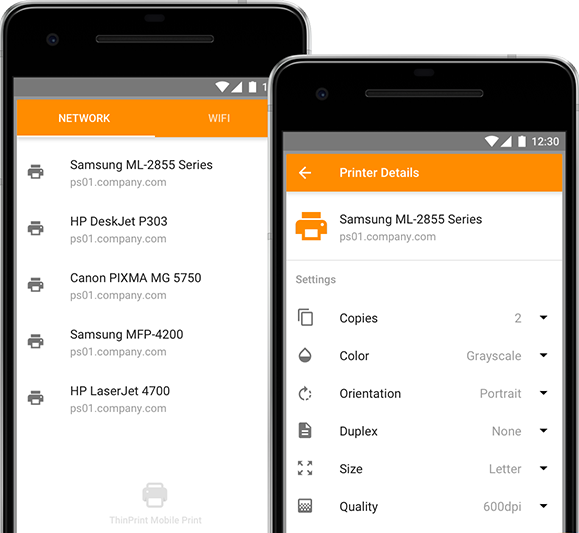
- Nurodykite kelią į dokumentą, kurį reikia spausdinti;
- Patvirtinkite ketinimą atlikti spausdinimą.
Naudodamiesi mobiliuoju įrenginiu, galite be didelių pastangų ir problemų spausdinti bet kokius dokumentus, nuotraukas naudojant belaidę technologiją.
Tačiau, kaip žinote, svarbu iš anksto sukonfigūruoti pačios spausdinimo įrangos jungtį per maršrutizatorių. Priklausomai nuo įrenginio modelio, pasirinkite tinkamą ryšio metodą.
Nėra sunku nustatyti spausdintuvo ryšį savarankiškai naudojant spausdintuvą naudojant maršrutizatorių. Pakanka laikytis instrukcijų ir atsižvelgti į jūsų įrangos funkcionalumą.
Ar jūs turėjote prijungti MFP per maršrutizatorių? Kokį ryšio metodą laikote patogiausiais, veiksmingiausiais ir teisingiausiais? Ar jie susidūrė su sunkumais?
Prenumeruokite, parašykite apžvalgas, palikite komentarus, užduokite aktualius klausimus šia tema!
- « Kas yra ekrano klaviatūra ir kaip ją įtraukti į „Windows“
- Kaip ir kokiais atvejais reikia pakeisti kompiuterio maitinimo šaltinį »

